[Funcional] C11 - Programación de Estudiantes
Table of Contents
RIO Challenge C11 - Programación de estudiantes
El programador de estudiantes permite a los usuarios internos asignar o programar estudiantes para sesiones de curso (clases, como tutoriales y conferencias).
Los resultados del aprendizaje
- Comprenda cómo usar el programador de estudiantes para asignar estudiantes a las sesiones del curso.
Material de lectura
Tiempo estimado para completar
15 minutos.
Pasos para completar el desafío
En este desafío, hay 22 estudiantes que están inscritos en el mismo Curso. Para evitar tener una clase superpoblada, las dividiremos y programaremos en 3 sesiones diferentes (clases en diferentes horarios).
- Haga clic en la pestaña 'RIO Challenge V2' en la parte inferior izquierda de la página. Haga clic en 'Iniciar desafío' para generar los datos necesarios para este desafío.

- Buscar ' programador de estudiantes ' en el Iniciador de aplicaciones.
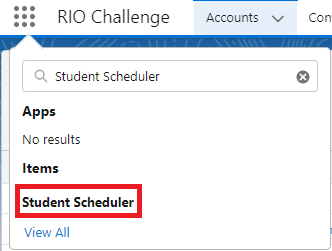
- En la parte superior derecha del programador de estudiantes, seleccione 'Sesión'.
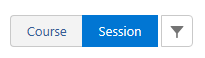
Luego, haga clic en el botón de filtro en la parte superior derecha de la página y aplique lo siguiente:Institución educativa C11 - Universidad RIO Departamento C11 - Escuela de Negocios Instalaciones C11 - Campus: Sídney Curso C11 - Analítica empresarial 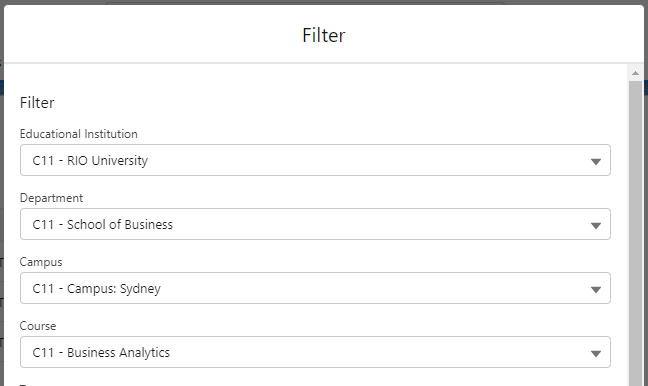
- Haga clic en el menú desplegable de la primera sesión y seleccione ' Ver '.
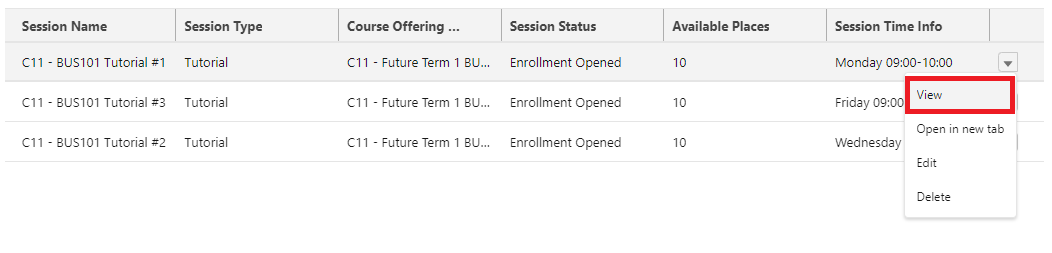
- A aparecerá una lista de estudiantes a la izquierda, que son elegibles para ser asignados a la Sesión.
Estos estudiantes se han inscrito para ese curso correspondiente utilizando elAsistente de inscripción de estudiantes (por ejemplo, consulte aquí ).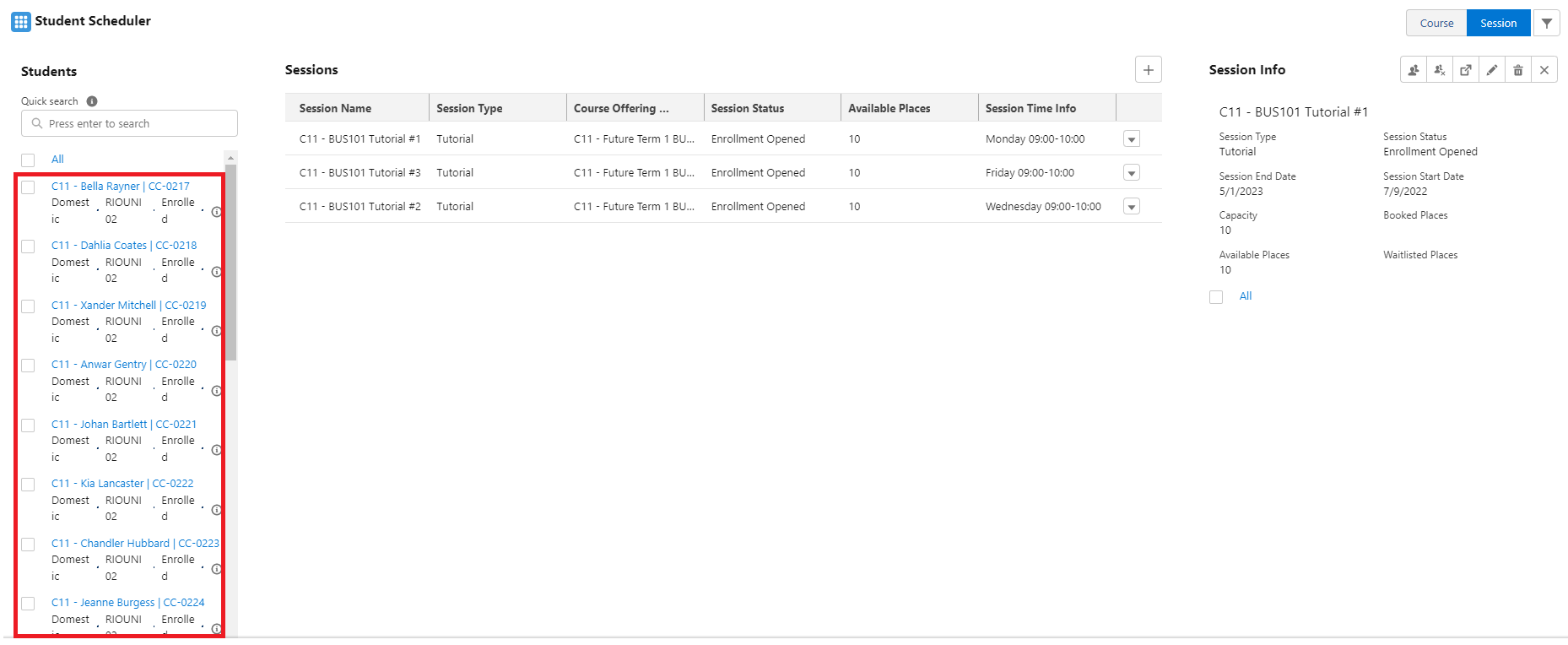
A la derecha aparecerá la información de la Sesión.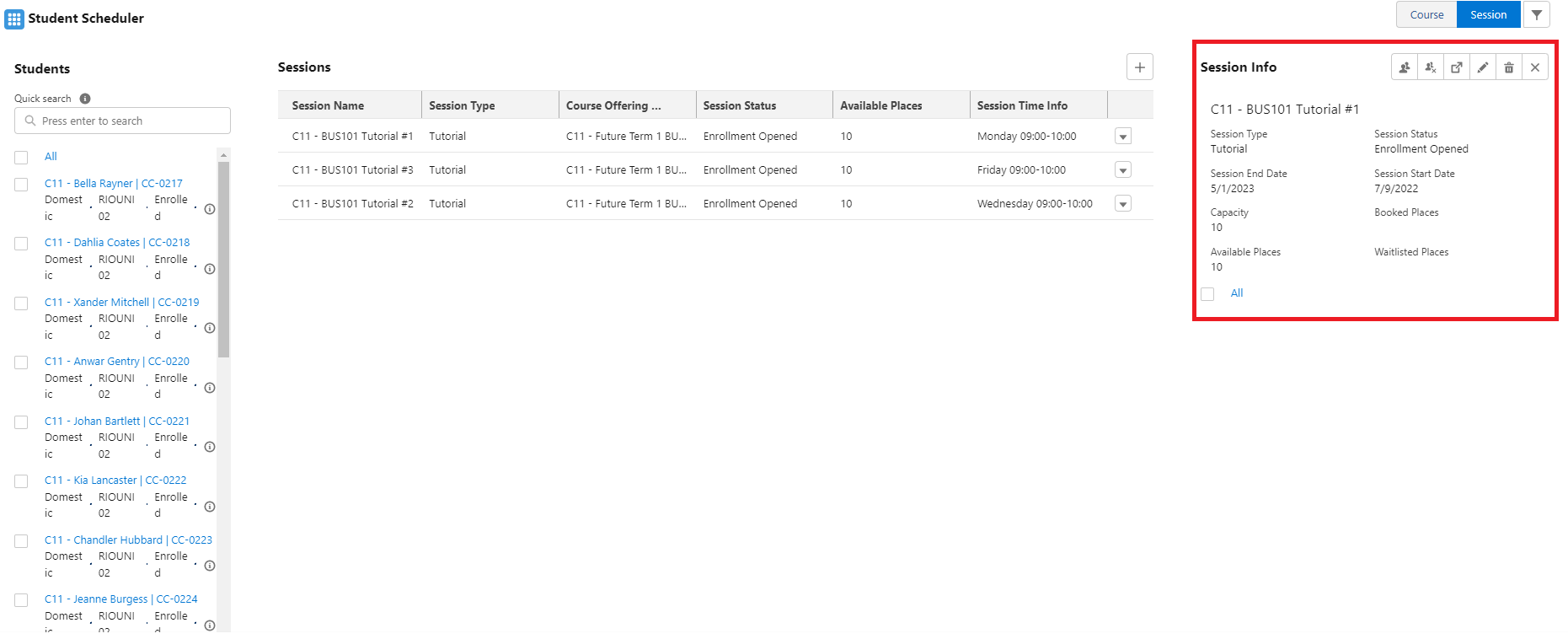
Hay 23 estudiantes matriculados para el curso, y no podemos asignarlos a todos en las mismas sesiones de tutoría, ya que no hay suficientes lugares disponibles para una sesión de tutoría para acomodarlos a todos.
Por lo tanto, asignaremos:
8 estudiantes a la sesión 'C11 - BUS101 Tutorial #1' ,
6 estudiantes a la sesión 'C11 - BUS101 Tutorial #3' ,
y el resto de los estudiantes a la sesión 'C11 - BUS101 Tutorial #2' .Para hacerlo, haga clic y mantenga presionado el nombre del Estudiante, luego arrástrelo hacia la Sesión y suéltelo.
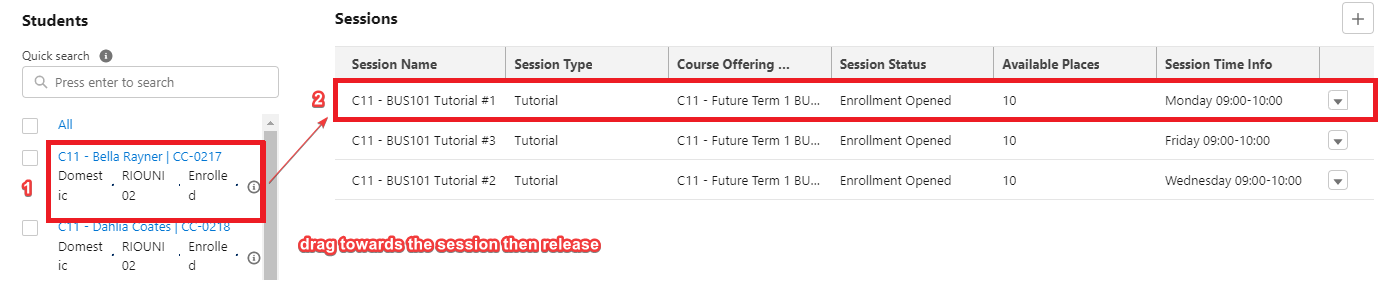
Cuando liberamos al estudiante en la sesión, aparecerá una confirmación para preguntar si deseamos confirmar la asignación del estudiante a la sesión indicada.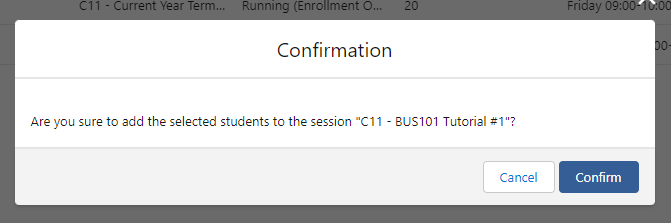
Una vez que la tarea para el estudiante esté completa, podremos ver el nombre del estudiante en la lista de la sesión 'C11 - BUS101 Tutorial #1' en el lado derecho.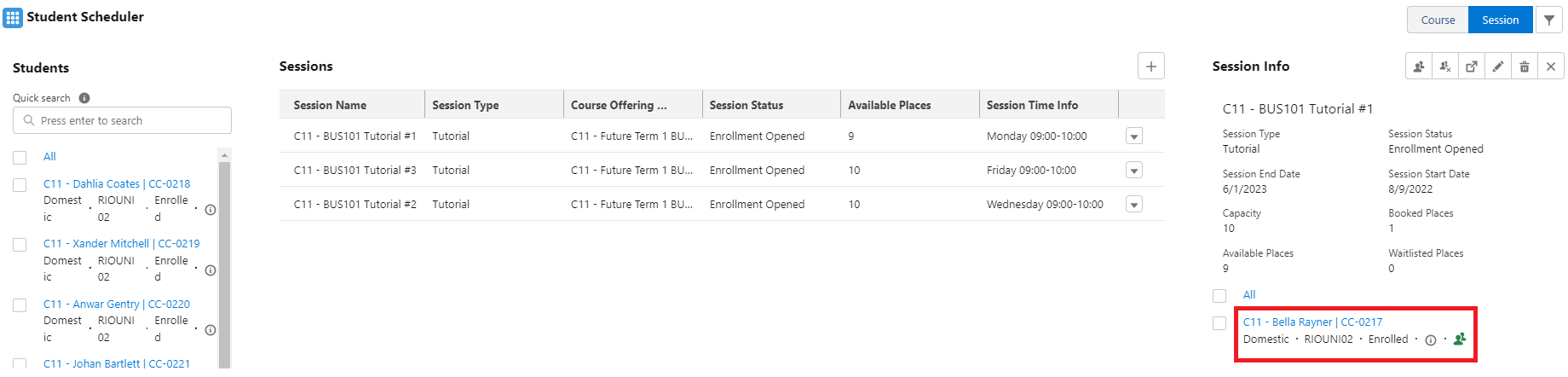
Repita el proceso para asignar otros 5 estudiantes a la Sesión 'C11 - BUS101 Tutorial #1' , para completar 6 estudiantes para esta Sesión.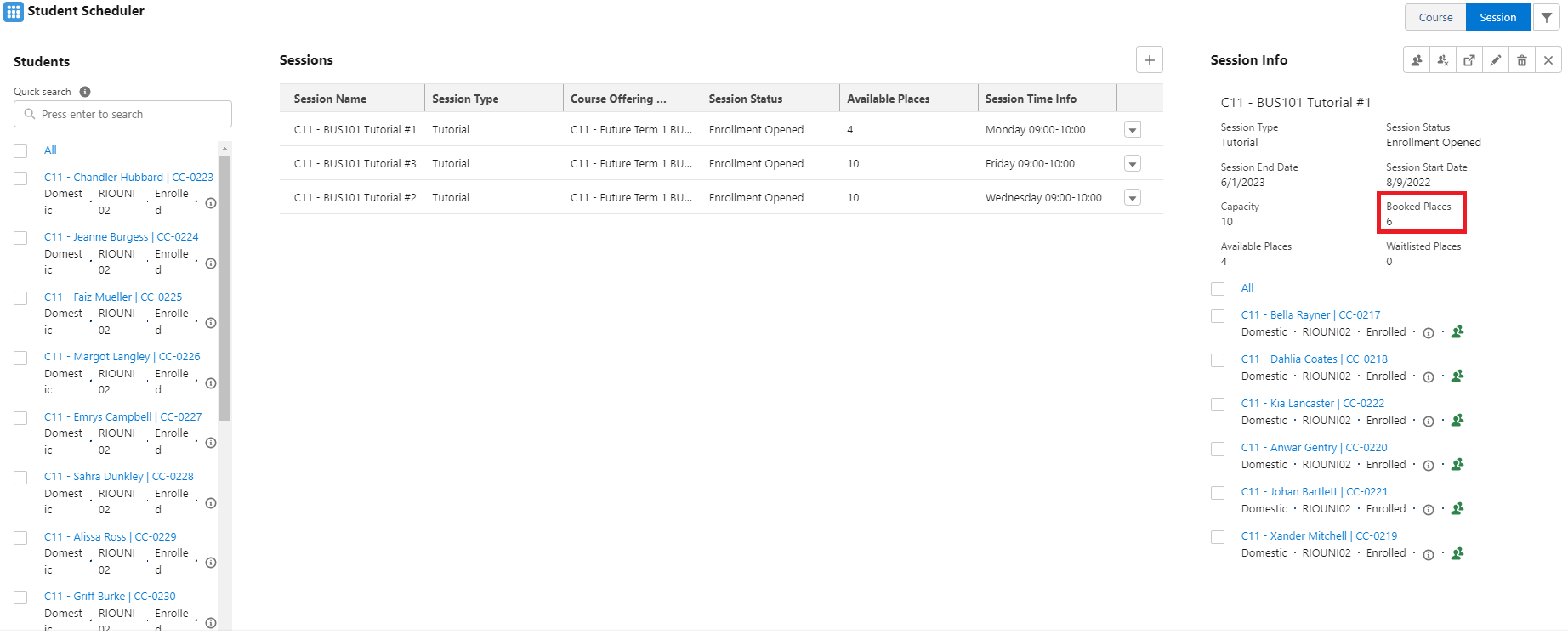
La Sesión actualmente está compuesta por Estudiantes Nacionales. Para agregar algo de diversidad a la clase, agreguemos 2 estudiantes internacionales a la sesión.
Para asegurarnos de agregar estudiantes internacionales a la Sesión, ingrese 'Internacional' en la barra de búsqueda.
Nota: La barra de búsqueda se puede personalizar para que sirva como filtro de búsqueda, con una variedad de parámetros. Consulte este artículo aquí para obtener más información.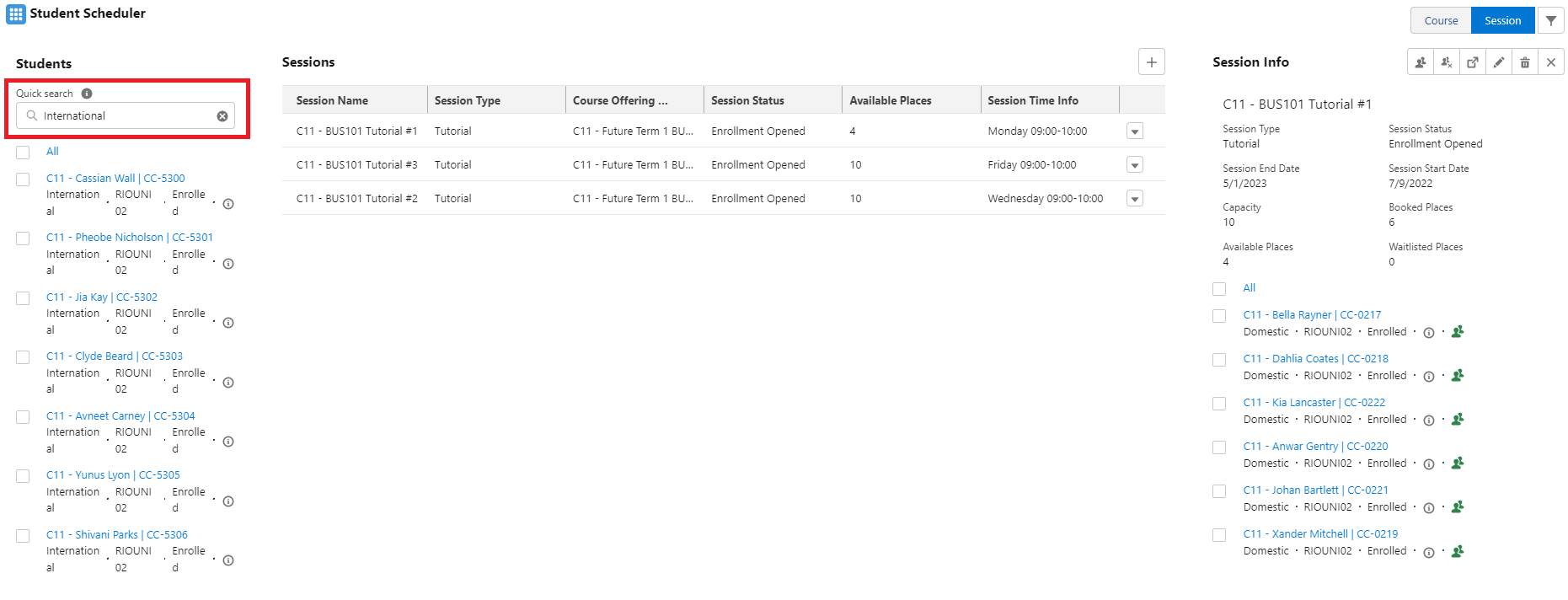
Ahora que la lista está filtrada para mostrar solo a los estudiantes internacionales, arrastre dos estudiantes a la sesión.
-
De manera similar, queremos asignar 6 estudiantes para la Sesión 'C11 - BUS101 Tutorial #3' , pero en lugar de arrastrar a los estudiantes uno por uno, podemos hacerlo más rápido, seleccionando los estudiantes con la casilla de verificación en el panel lateral izquierdo.
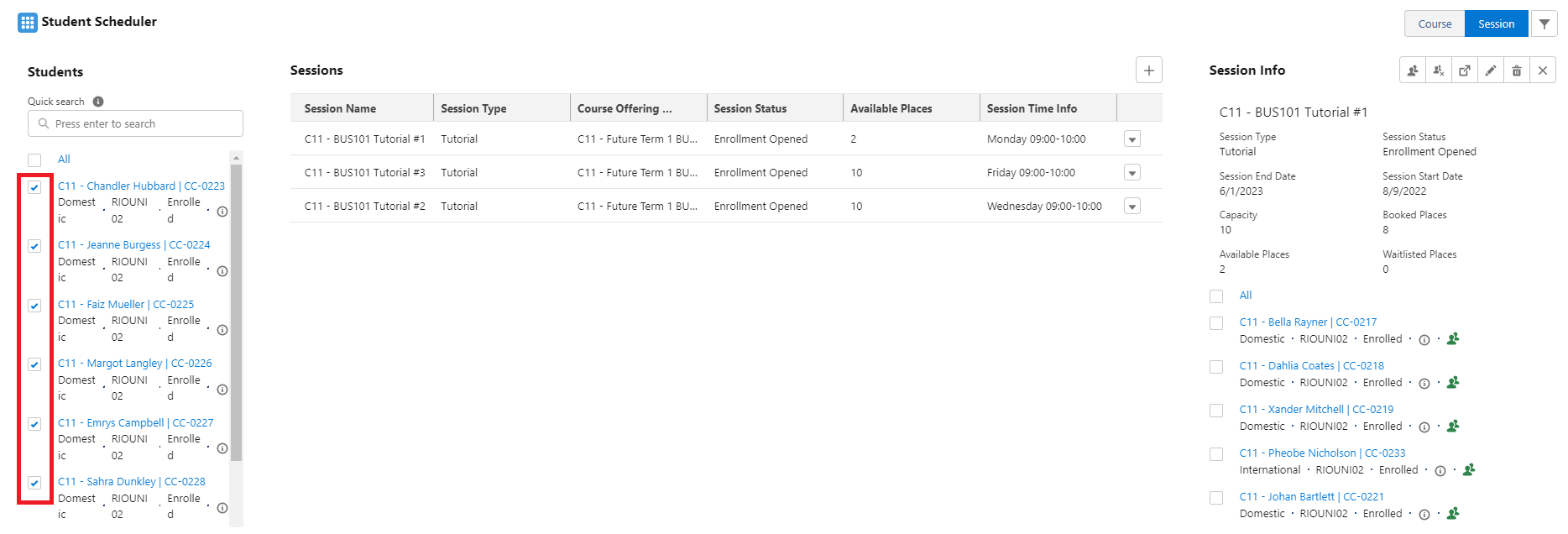
Luego podemos arrastrar cualquiera de las tarjetas de estudiante seleccionadas a la Sesión de la misma manera que en la Sesión anterior.
Veremos que todos los estudiantes que tenían marcada la casilla de selección se moverán juntos a la sesión.
- La distribución de los estudiantes parece ser desigual. Para resolver este problema, asignemos un estudiante de 'C11 - BUS101 Tutorial #1' a 'C11 - BUS101 Tutorial #3'.
Arrastre un estudiante de la lista en 'C11 - BUS101 Tutorial #1' a 'C11 - BUS101 Tutorial #3'.
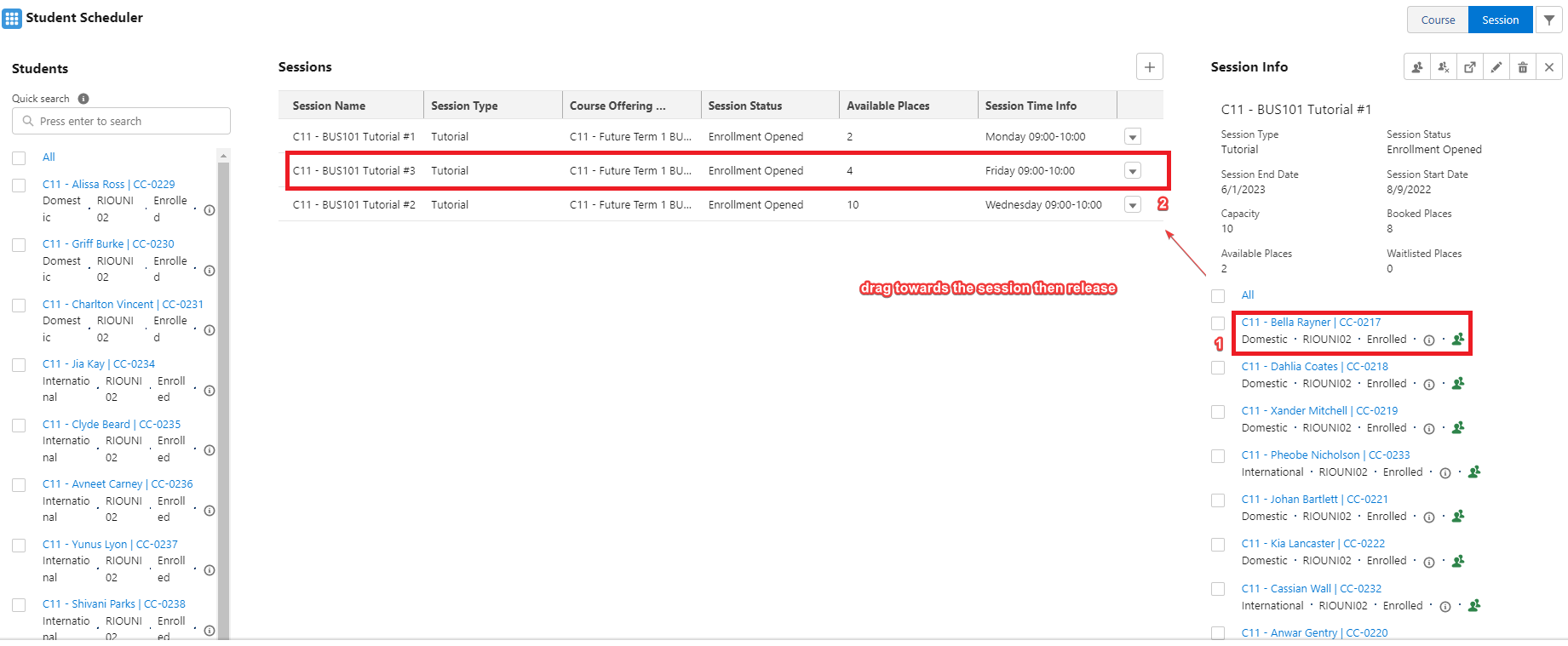
Ahora ambas sesiones están distribuidas uniformemente.
- Para la última sesión 'C11 - BUS101 Tutorial #2' , podemos seleccionar el resto de los estudiantes marcando 'Todos' en el panel de la izquierda para seleccionar todos los estudiantes restantes que no han sido asignados en nuestra lista actual.
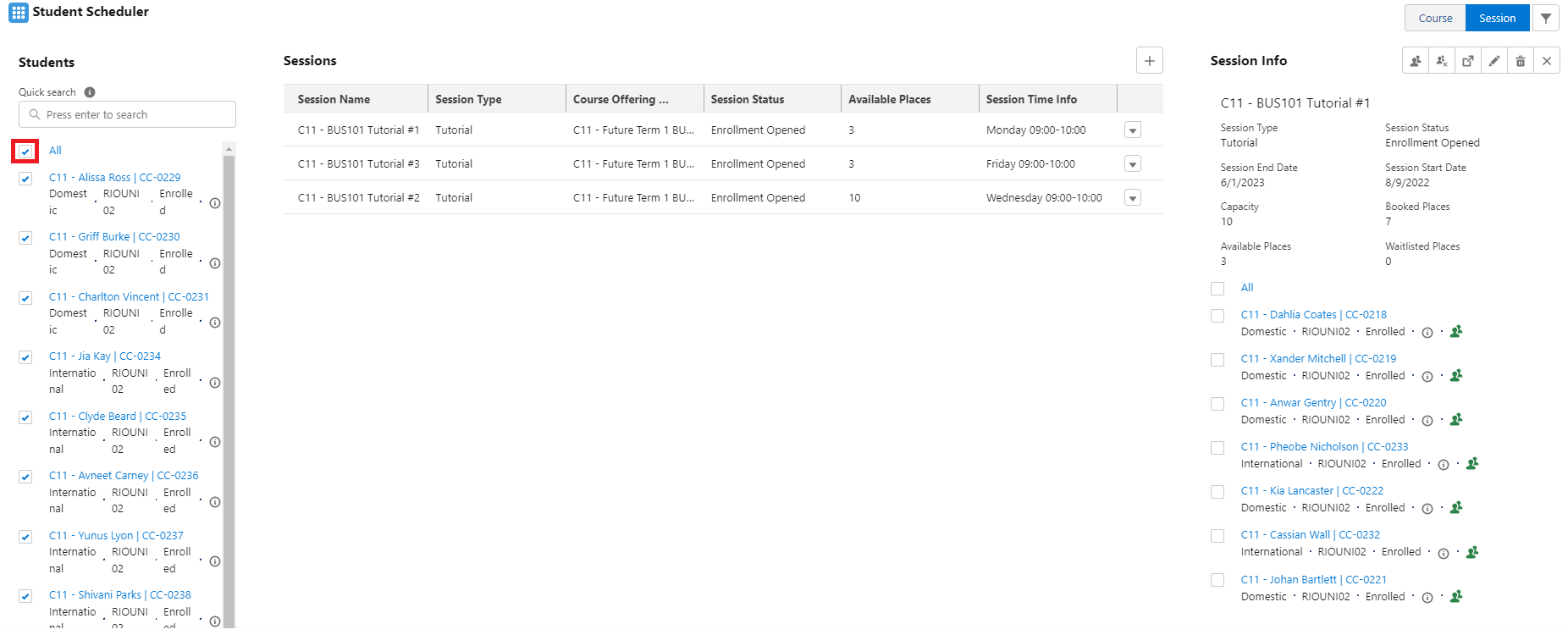
Asigne estos últimos estudiantes restantes a la sesión final 'C11 - BUS101 Tutorial #2' . Deberíamos terminar con todos los estudiantes elegibles para este curso asignados a todas las sesiones de tutoría.
- ¡Felicitaciones, has completado el desafío! Haga clic en la pestaña 'RIO Challenge V2' en la parte inferior izquierda de la página y haga clic en 'Complete Challenge'.
